zsh 설치 및 테마
vi 테마, 키워드
한글입력기
intellij 설치
WSL 설치
ms store에서 window terminal 설치
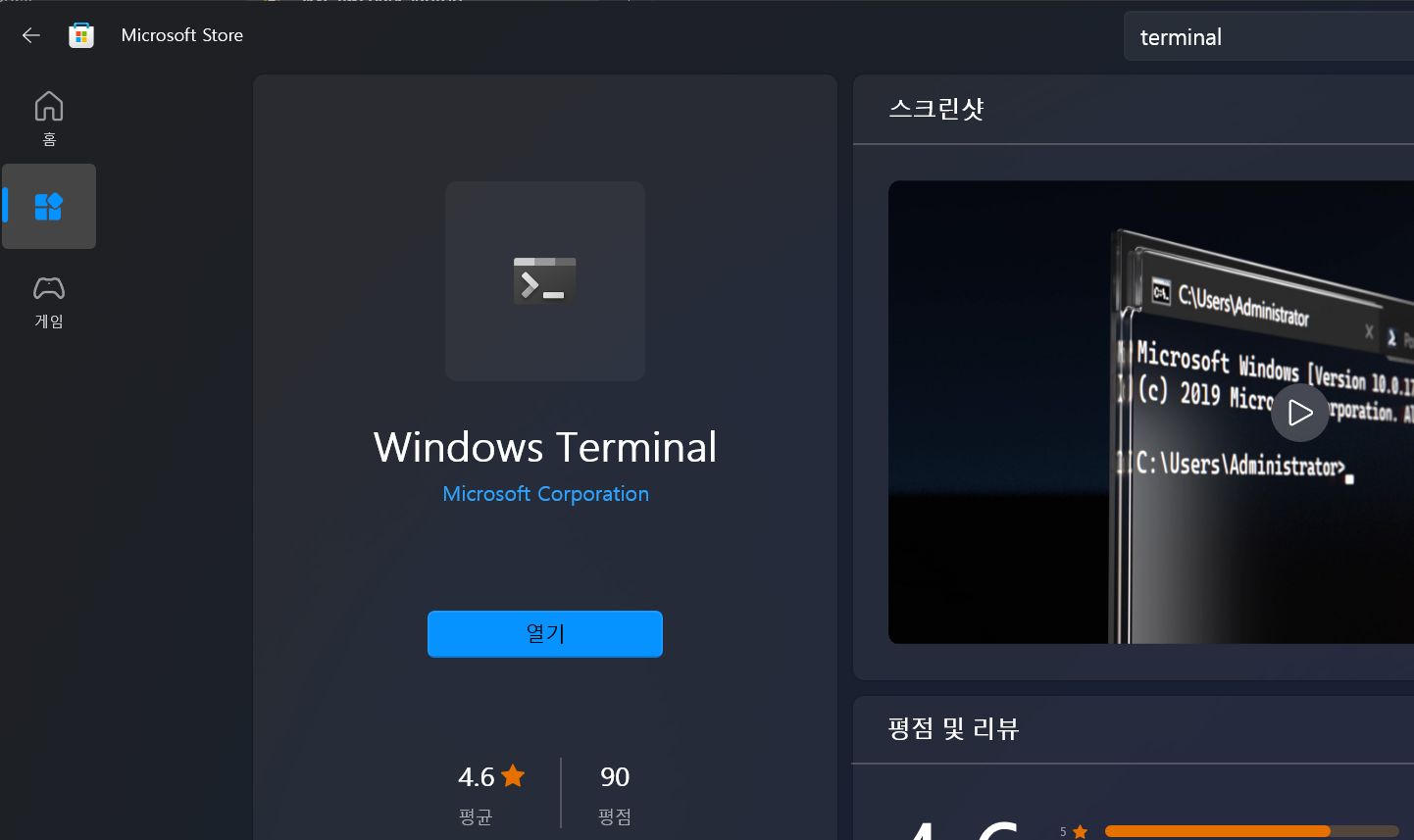
terminal을 관리자 권한으로 실행(ctrl+shift+enter)
dism.exe /online /enable-feature /featurename:Microsoft-Windows-Subsystem-Linux /all /norestart
dism.exe /online /enable-feature /featurename:VirtualMachinePlatform /all /norestart윈도우 재시작
powershell에서 실행
wsl --set-default-version 2store에서 ubuntu20.xx LTS 설치
terminal에서 ctrl+,입력 후 Json파일 열기 클릭
profiles 부분을 수정
"defaultProfile": "{574e775e-4f2a-5b96-ac1e-a2962a402336}", // list에서 처음 열리게 하고 싶은 guid를 입력
"profiles":
{
"defaults":
{
"font":
{
"face": "D2Coding ligature",
"size": 14
},
"startingDirectory": "." // 탐색기 경로에 wt입력하면 해당 디렉토리에서 열림
},
"list":
[
{
"guid": "{61c54bbd-c2c6-5271-96e7-009a87ff44bf}",
"hidden": false,
"name": "Windows PowerShell"
},
{
"guid": "{0caa0dad-35be-5f56-a8ff-afceeeaa6101}",
"hidden": false,
"name": "\uba85\ub839 \ud504\ub86c\ud504\ud2b8"
},
{
"guid": "{574e775e-4f2a-5b96-ac1e-a2962a402336}",
"hidden": false,
"name": "PowerShell",
"source": "Windows.Terminal.PowershellCore"
},
{
"guid": "{5a069d55-87bd-57cf-8a07-2726b203d3e5}",
"hidden": false,
"name": "Ubuntu 20.04.4 LTS",
"source": "CanonicalGroupLimited.Ubuntu20.04LTS_79rhkp1fndgsc"
}
]
},wsl2에서 실행
sudo apt-get install ssh업데이트 및 git, zsh 설치
sudo apt update
sudo apt upgrade
sudo apt install git zsh
sh -c " $(curl -fsSL https://raw.githubusercontent.com/ohmyzsh/ohmyzsh/master/tools/install.sh) "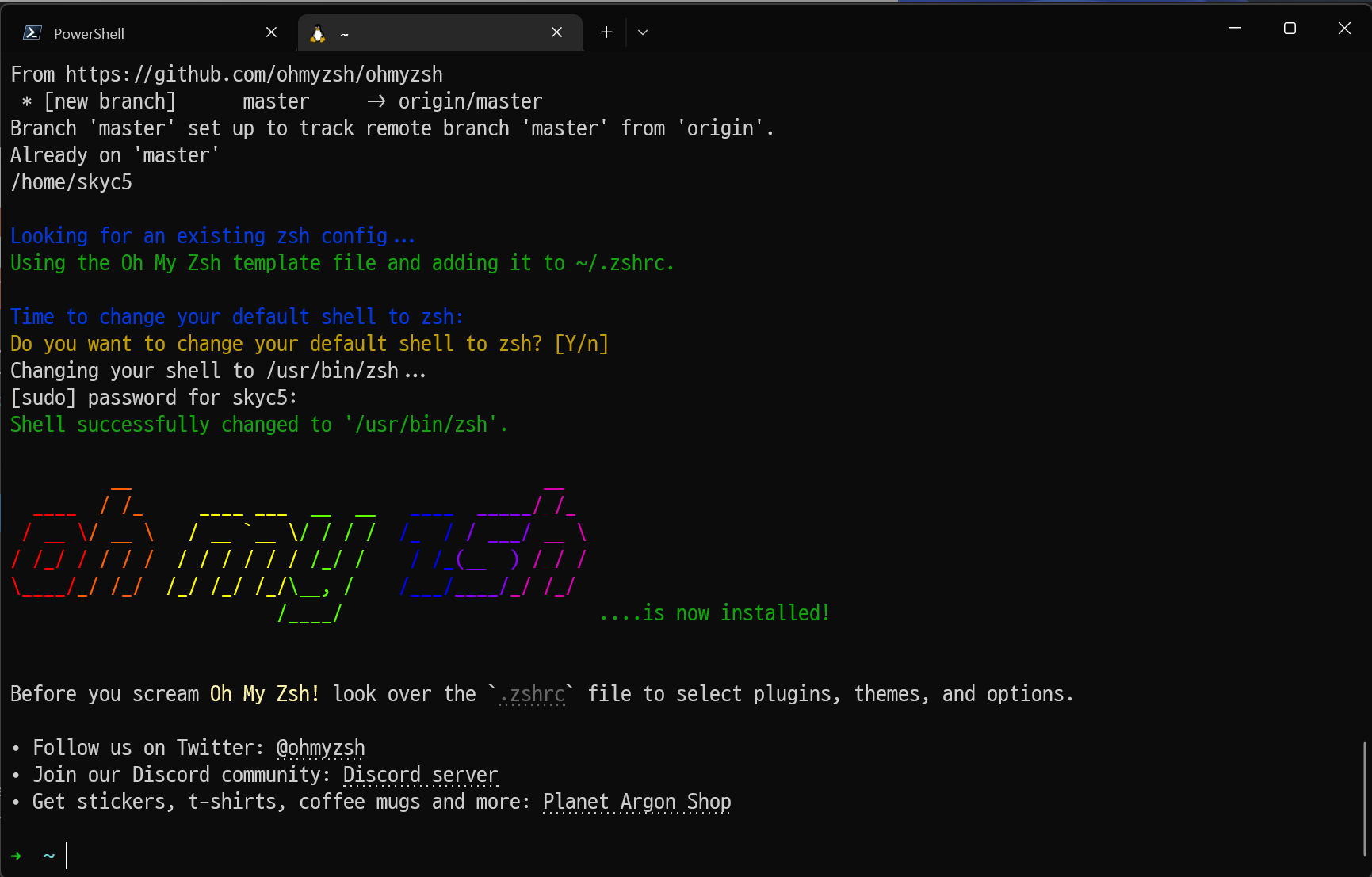
brew 설치
# 없거나 안되는게 많아서 굳이 설치할 필요는 없음
/bin/bash -c "$(curl -fsSL https://raw.githubusercontent.com/Homebrew/install/HEAD/install.sh)"zsh theme
git clone https://github.com/bhilburn/powerlevel9k.git ~/.oh-my-zsh/themes/powerlevel9k
vi ~/.zshrc #vscode가 있다면 code ~/.zshrc로 편집
ZSH_THEME를 powerlevel9k/powerlevel9k 로 변경 후 저장
#zsh 리로딩을 위해 zsh 입력
zsh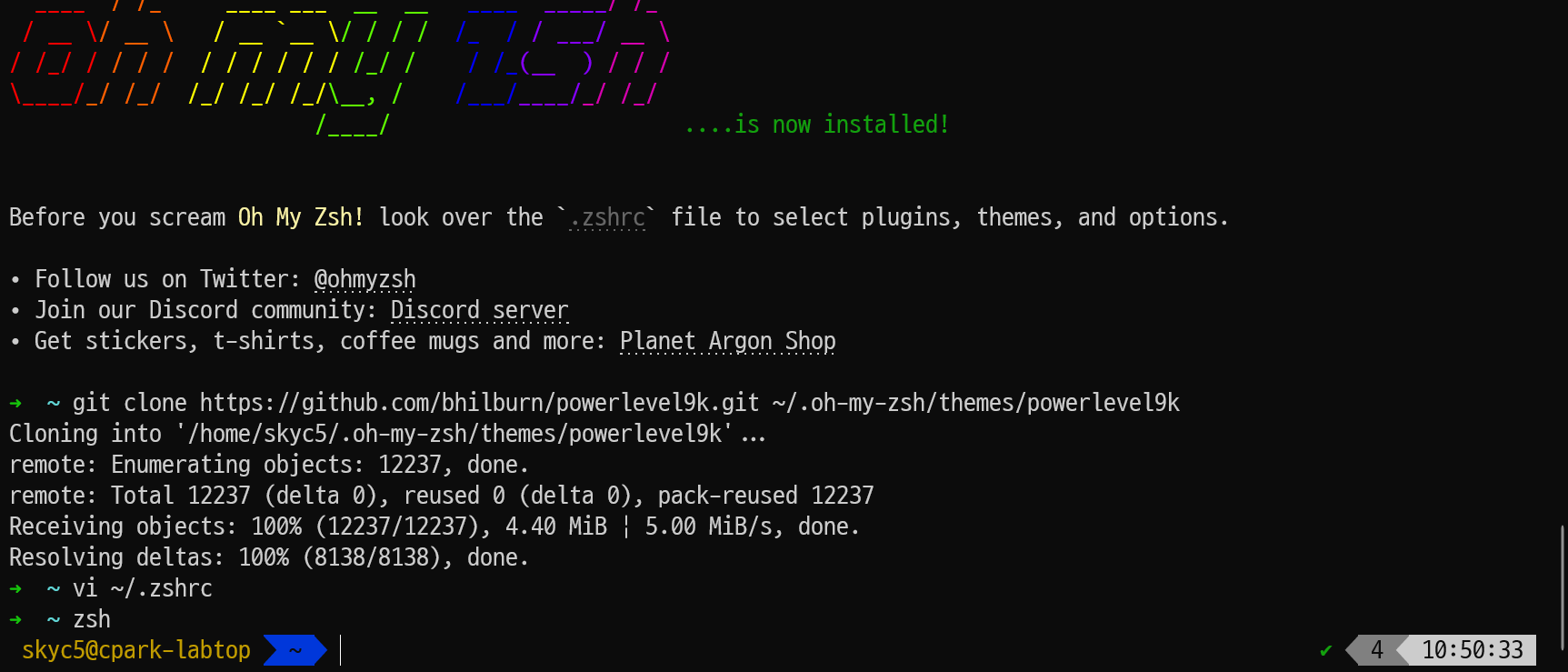
오른쪽에 시간정보가 불필요하다 생각되면 간소화 해줌
cat <<EOF >> ~/.zshrc
POWERLEVEL9K_LEFT_PROMPT_ELEMENTS=(user dir vcs)
POWERLEVEL9K_RIGHT_PROMPT_ELEMENTS=(status)
EOFzshvim 세팅
git clone --depth=1 https://github.com/amix/vimrc.git ~/.vim_runtime
sh ~/.vim_runtime/install_awesome_vimrc.sh
cat <<EOF >> ~/.vimrc
set hlsearch
set nu
set autoindent
set scrolloff=2
set wildmode=longest,list
set ts=4
set sts=4
set sw=1
set autowrite
set autoread
set cindent
set bs=eol,start,indent
set history=256
set laststatus=2
set paste
set shiftwidth=4
set showmatch
set smartcase
set smarttab
set smartindent
set softtabstop=4
set tabstop=4
set ruler
set incsearch
set statusline=\ %<%l:%v\ [%P]%=%a\ %h%m%r\ %F\
augroup CursorLine
au!
au VimEnter,WinEnter,BufWinEnter * setlocal cursorline
au WinLeave * setlocal nocursorline
augroup END
EOFvi 실행 시 에러발생하면 .vimrc 을 열고
set statusline=\ %<%l:%v\ [%P]%=%a\ %h%m%r\ %F\
augroup CursorLine
부분이 2줄로 되어 있는지 확인
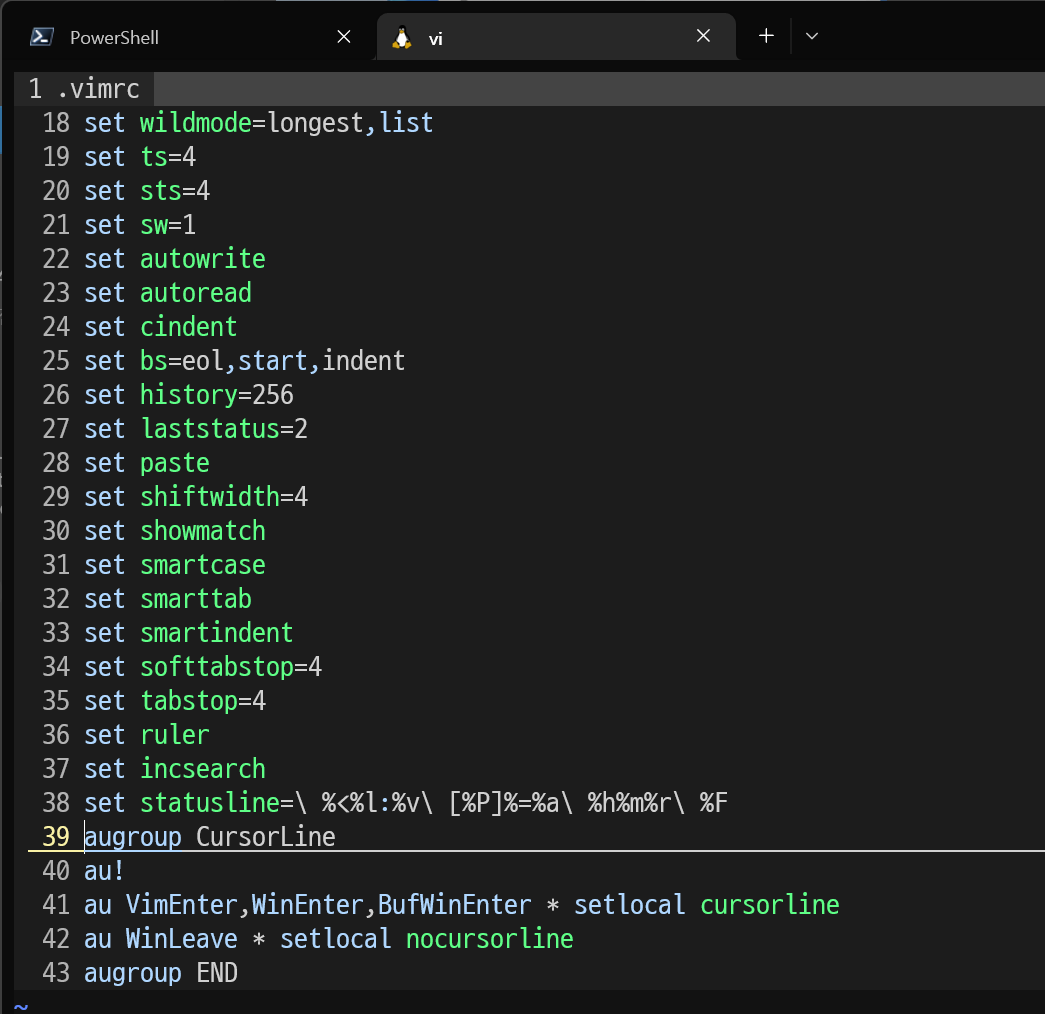
키워드 컬러입히기
mkdir -p ~/.vim/colors
curl https://raw.githubusercontent.com/marciomazza/vim-brogrammer-theme/master/colors/brogrammer.vim > ~/.vim/colors/brogrammer.vim
vi ~/.vimrc
'colorscheme brogrammer' 추가wsl2에서 intelliJ 설치
최근 intelliJ에서도 wsl2환경을 지원하므로 윈도우에 실치되어 있다면 사용해보고 문제가 있다면 wsl2에 설치.
x-server설정
- https://sourceforge.net/projects/vcxsrv/ 에서 다운로드 후 실행
- Multiple windows 선택, Displat number는 0,
- Start no client 선택,
- Native opengl 언체크, Addtional parameters for VcXsrv에
-ac 입력 - save Configuation 클릭 하여 저장 후 마침.
- win key + R 입력 후 shell:startup 입력
- 저장한 파일을 붙여 넣음
- wsl2에서 .zshrc 수정
export DISPLAY=$(route.exe print | grep 0.0.0.0 | head -1 | awk '{print $4}'):0.0
export LIBGL_ALWAYS_INDIRECT=1 - gedit로 테스트.
sudo apt install geditgedit정상적으로 열리면 설정완료.
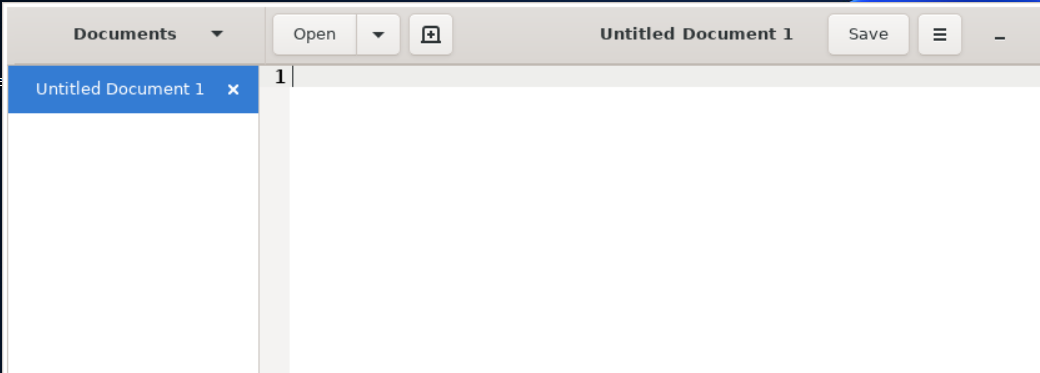
한글입력기(fcitx)
sudo apt install fcitx fcitx-hangul fonts-noto-cjk dbus-x11im-config(바로 gui가 나오지 않고 윈도우 트레이에서 vcxsrv를 오른쪽 클릭 후 gather window를 클릭하면 화면이 나오는 경우
terminal 종료 후 외장 모니터를 모두 분리 후 실행)
ok, yes 클릭 후 fcitx를 선택.
.zshrc에 아래 내용 추가
export QT_IM_MODULE=fcitx
export GTK_IM_MODULE=fcitx
export XMODIFIERS=@im=fcitx
export DefaultIMModule=fcitx
fcitx-autostart >/dev/null 2>&1fcitx-configtool+버튼 클릭하여 Hangul 선택, Appearance에서 한/영 변환키 선택
(Input Method가 아무것도 안나오는 경우도 terminal 종료 후 외장모니터를 분리하고 실행해보니 정상출력되었다)
gedit로 한글 입력되는지 확인
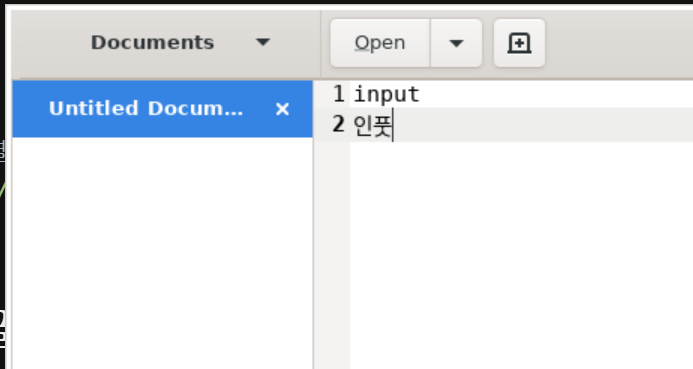
intellij 설치
- https://www.jetbrains.com/ko-kr/idea/download/#section=linux 에서 리눅스용으로 다운로드하고
wsl에 풀어줌
find /idea/bin/idea.sh > ~/.idea.sh